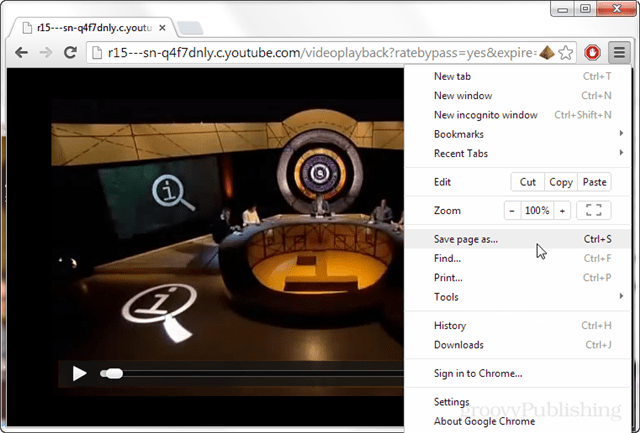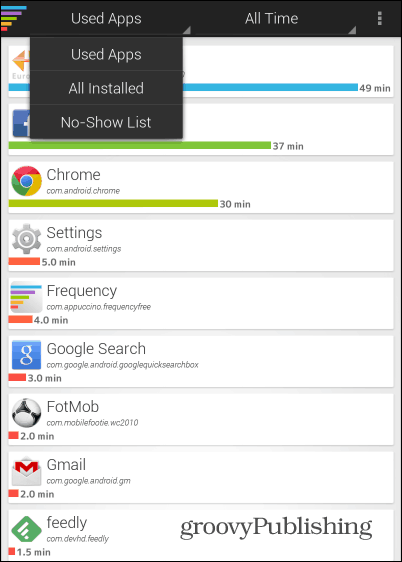Viimeksi päivitetty

Oletusarvoisesti iPhonen ääniviestit poistetaan tietyn ajan kuluttua tallennustilan säästämiseksi. Jos haluat sen sijaan tallentaa ääniviestisi, noudata tätä opasta.
Ääniviestit ovat nopea ja tehokas tapa jakaa paljon tietoa kirjoittamatta pitkää viestiä. Tämä pätee erityisesti mobiililaitteisiin, kuten iPhoneen, joissa nopean ääniviestin tallentaminen voi viedä murto-osan ajasta kuin saman viestin kirjoittaminen. Vaikka ääniviestit vievät enemmän tilaa kuin tekstiviestit, iPhone poistaa ääniviestit automaattisesti kaksi minuuttia sen jälkeen, kun olet lähettänyt ne tai kuunnellut ne.
Entä jos päätät kuitenkin säilyttää osan tai kaikki viestisi? Hyvä uutinen on, että voit tallentaa yksittäisiä ääniviestejä iPhoneen yhdellä napautuksella. Voit myös muuttaa asetuksiasi niin, että kaikki ääniviestisi tallennetaan oletusarvoisesti.
Jos olet epävarma, voit tallentaa ääniviestejä iPhonessa seuraavasti.
Kuinka tallentaa iPhonessa lähettämäsi ääniviestit
Kuten olemme selittäneet, iPhonella lähettämäsi tai vastaanottamasi ääniviestit poistetaan yleensä kahden minuutin kuluttua. Sinun on muutettava tätä asetusta, jos haluat säilyttää ne.
Voit tallentaa iPhonella lähettämäsi ääniviestin seuraavasti:
- Lähetä ääniviestisi käyttämällä Viestit sovellus.
- Ääniviestin alla näet sanan Pitää.
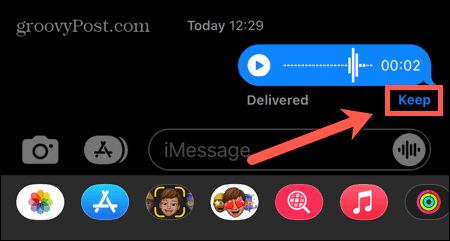
- Napauta tätä – ääniviestiäsi ei enää poisteta automaattisesti.
- Jos haluat kuunnella viestin myöhemmin, avaa ääniviestin sisältävä keskustelu ja paina Toista-painike.
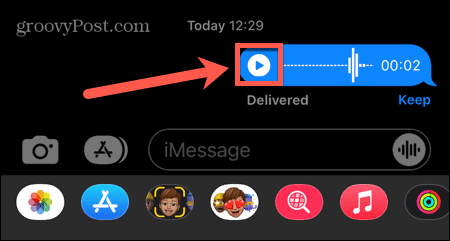
Kuinka tallentaa iPhonessa vastaanottamasi ääniviestit
Jos haluat tallentaa joltain muulta saamasi ääniviestin, voit tehdä sen samalla tavalla. Sinun on odotettava Pitää vaihtoehto ilmestyä.
Voit tallentaa iPhoneen saamasi ääniviestin seuraavasti:
- Toista ääniviesti napauttamalla pelata -kuvaketta Viestit sovellus.
- Saat tiedon, että viesti vanhenee kahden minuutin kuluttua.
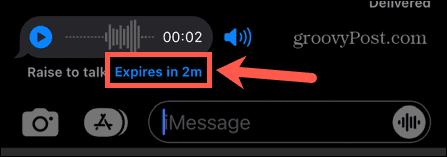
- Lyhyen odotuksen jälkeen Pitää vaihtoehto tulee näkyviin.
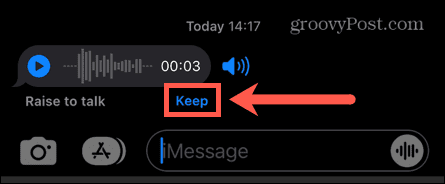
- Napauta tätä, jos haluat estää viestin automaattisen poistamisen.
- Jos haluat kuunnella viestin myöhemmin, palaa samaan keskusteluun ja napauta pelata -kuvaketta kuunnellaksesi sen.
Ääniviestien tallentaminen muistiinpanoihin
Ääniviestin löytäminen pitkästä keskustelusta voi viedä paljon vierittämistä. Jos haluat tallentaa ääniviestit jonnekin, jossa ne ovat heti saatavilla, voit kopioida ja liittää ääniviestin Huomautuksia sovellus.
Ääniviestien tallentaminen Notesiin:
- Napauta ja pidä painettuna ääniviestiä, jonka haluat kopioida.
- Valitse Kopio.
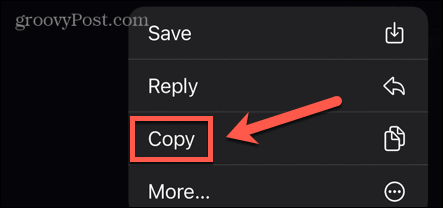
- Avaa Huomautuksia sovellus ja avaa muistiinpano, johon haluat tallentaa ääniviestin tai luoda uuden muistiinpanon.
- Napauta ja pidä muistiinpanon tyhjää osaa ja valitse Liitä.
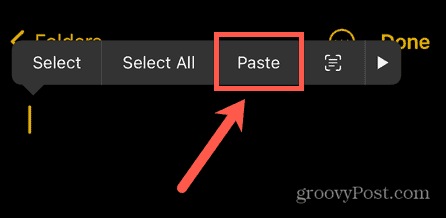
- Ääniviestisi lisätään muistiinpanoosi.
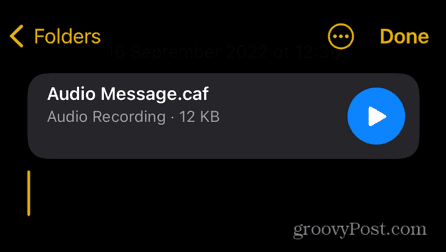
Voit kopioida ja liittää niin monta ääniviestejä kuin haluat. Et voi nimetä tiedostoja uudelleen, joten sinun kannattaa tehdä muistiinpano jokaiseen ääniviestiin muistuttamaan sinua siitä, mikä se on.
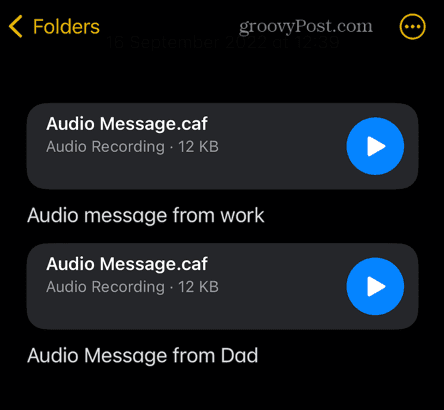
Kuinka tallentaa kaikki ääniviestit iPhoneen
Jos haluat mieluummin säilyttää kaikki ääniviestisi iPhonessa, voit poistaa ne käytöstä automaattisesti. Tämä varmistaa, että kaikki ääniviestisi tallennetaan keskusteluihisi.
Sinun tulee olla tietoinen siitä, että jos sinulla on paljon pidempiä viestejä, ne voivat alkaa kuluttaa arvokasta tallennustilaasi.
Kaikkien ääniviestien automaattinen tallentaminen iPhoneen:
- Avaa asetukset sovellus.
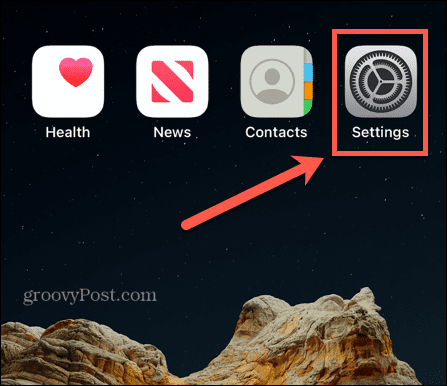
- Napauta Viestit.
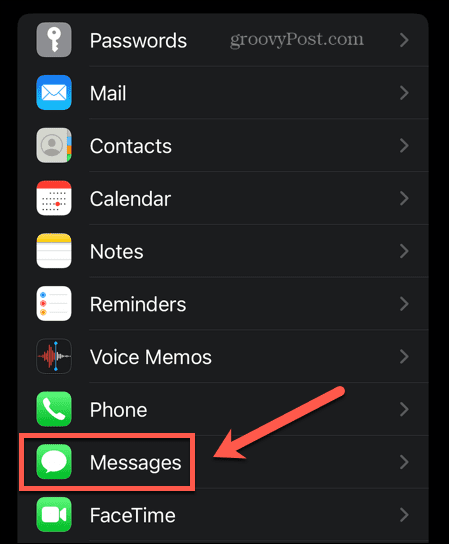
- Vieritä näytön alareunaan.
- Alla Ääniviestit, napauta Mennä umpeen.
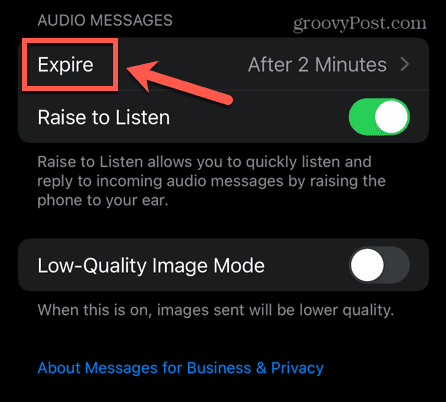
- Napauta Ei koskaan.
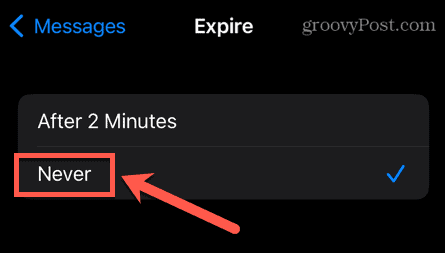
- Poistu valikosta.
Ääniviestisi (sekä lähetetyt että vastaanotetut) tallennetaan tässä vaiheessa. Jos muutat mieltäsi, toista yllä olevat vaiheet ja valitse 2 minuutin kuluttua.
Viestien määrittäminen iPhonessa
Ääniviestien tallentamisen oppiminen iPhonessa varmistaa, että et menetä arvokkaita tai tärkeitä ääniviestejä, jotka mieluummin säilytät. On kuitenkin joitain muita hyödyllisiä Viestit-taitoja, joita saatat haluta oppia.
Voit esimerkiksi helpottaa aiempien keskustelujesi navigointia viestien poistaminen jota et tarvitse. Voit myös suodattaa viestejä tuntemattomilta lähettäjiltä estääksesi viestisi täyttymästä roskapostilla.
Jos käytät muita Apple-laitteita, voit Ota Viestit käyttöön iCloudissa synkronoidaksesi viestisi kaikkien laitteidesi välillä.
Kuinka löytää Windows 11 -tuoteavain
Jos sinun on siirrettävä Windows 11 -tuoteavain tai vain tehtävä käyttöjärjestelmän puhdas asennus,...
Kuinka tyhjentää Google Chromen välimuisti, evästeet ja selaushistoria
Chrome tallentaa selaushistoriasi, välimuistisi ja evästeet erinomaisesti selaimesi suorituskyvyn optimoimiseksi verkossa. Hänen tapansa...
Myymälähintojen vastaavuus: Kuinka saada verkkohinnat kaupassa tehdessäsi ostoksia
Myymälästä ostaminen ei tarkoita, että sinun pitäisi maksaa korkeampia hintoja. Hintavastaavuustakuiden ansiosta saat verkkoalennuksia tehdessäsi ostoksia...